Reklāma
Kāpēc gan kāds iegādātos digitālo attēlu rāmi, kad to jau ir daudz vecās tabletes tiek izmestas 4 lietas, kas jums jādara, pārdodot vai atdodot veco datoru, tālruni vai planšetdatoruŠī ir jautra lieta, kas man patīk darīt: iegādājieties veco cieto disku vietnē eBay un pēc tam palaidiet atkopšanas programmatūru. Tā ir neliela datu bagātību meklēšana, un jūs pārsteigs, ko varat ... Lasīt vairāk tos varētu pārstrādāt un izmantot vienādi?
Tā kā visu laiku iznāk jaunas iPad paaudzes un ļaudis jaunina uz jaunāko Android planšetdatoru, kad vien parādās jauns, “veco” planšetdatoru kaudzes tiek rādītas tādās vietās kā Ebay un Amazon par zemākajām cenām. Varbūt jums pat ir kaut kas viens vai divi spārdāmi ap atvilktni kaut kur jūsu mājā.
Ja kādreiz esat vēlējies savās mājās uzstādīt digitālo displeju, lai apmeklētāji redzētu jūsu iecienīto ģimenes fotogrāfijas 8 veidi, kā koplietot fotoattēlus un videoklipus privāti ar ģimeniVai vēlaties dalīties ar fotoattēliem ar saviem mīļajiem? Šeit ir vairākas praktiskas metodes, tostarp Google fotoattēli un USB diskdzinis. Lasīt vairāk
, tad esat nonācis pareizajā vietā. Es jums parādīšu, kā jūs varat pareizi izmantot šo veco planšetdatoru. Viss, kas jums nepieciešams, ir daži savienotāju gabali un displeja monitors (tas tiks darīts jebkura lieluma).Padariet savu digitālo foto rāmi
Lai sasniegtu šo funkciju, jums nav nepieciešams daudz aparatūras, it īpaši, ja jums jau ir vecs planšetdators un monitors, kuru varat izmantot. Patiesais šīs iestatīšanas noslēpums ir pati lietotne, pie kuras mēs nonāksim pēc brīža.
Kas jums būs nepieciešams:
- Planšetdators, kuru varat veltīt sava digitālā foto rāmja mērķim. Es izmantoju pirmās paaudzes Asus Transformer Prime. Vienīgā prasība ir mikro-HDMI vai mini-HDMI ports (kā parādīts attēlā zemāk).
- An vecais monitors 3 lietas, ko varat darīt ar veciem datoru monitoriemNeizmantotā elektronika ir mūsdienu dzīves gabals. Lieliski funkcionālie sīkrīki mierīgi sēž veikala istabas stūrī, neko nedarot. Vecie LCD monitori ir lielisks piemērs tam. Lasīt vairāk ar HDMI ieejas portu.
- Mikro-HDMI vai mini-HDMI līdz HDMI pārveidotāja kabelis, viegli pieejams caur Amazon, parasti mazāk par 10 USD.
- Parasts HDMI kabelis adaptera pievienošanai monitoram.
- Android vai iOS lietotne, kas spēj atskaņot fotoattēlu slaidrādi. Es izvēlējos Dayframe operētājsistēmai Android, jo tas ir savienojams ar mākoņa pakalpojumiem, piemēram, Dropbox vai Google Drive, ļaujot izmantot tālvadības funkciju, pie kuras es šajā rakstā iepazīšos vēlāk.
Saliekot gabalus kopā
Kad visa aparatūra ir kopā un mobilajā ierīcē esat instalējis lietotni Dayframe, ir pienācis laiks samontēt aparatūru.
Pirmkārt, jūs vēlēsities iespraust adaptera mini-HDMI daļu mobilās ierīces mini-HDMI portā. Ja šim projektam izmantojat Android tālruni, nevis planšetdatoru, noteikti sekojiet Christian paskaidrojumiem par to pievienojiet savu Android tālruni lielā ekrānā Kā Android tālruni savienot ar televizoru: 7 strādājošas metodes (ne tikai HDMI)Vai vēlaties savienot savu Android tālruni ar televizoru? Piedāvājam vairākus risinājumus, kā to izdarīt, kā arī plusus un mīnusus katram. Lasīt vairāk .

Kā redzat, es iegādājos adapteri, kas ļauj iespraust mobilo ierīci vai nu ar mikro, vai ar mini portu.
Nākamais solis ir tikai HDMI kabeļa pievienošana pilnā adaptera HDMI galā un, protams, otra gala monitoram.

Kad esat pabeidzis, jums vajadzētu būt iestatīšanai, kā parādīts šeit, kur atrodas monitors kas atspoguļo Android displeju Nolaidiet savu darbvirsmu! Pārvērtiet savu viedtālruni uz darbvirsmas nomaiņuVai vēlaties nolaist darbvirsmu un vienkārši izmantot savu viedtālruni? Jūs to varat izdarīt! Lasīt vairāk parādīts jūsu mobilajā ierīcē.

Tagad, kad displejs darbojas, ir pienācis laiks iestatīt slaidrādes programmatūru tā, lai tajā tiktu parādīti jūsu iecienītākie attēli.
DayFrame iestatīšana
Pēc pirmās DayFrame palaišanas jums būs iespēja nekavējoties izveidot savienojumu iecienītākos mākoņa pakalpojumus Dropbox vs. Google disks vs. OneDrive: kura mākoņa krātuve jums ir vislabākā?Vai esat mainījis domāšanas veidu par mākoņu krātuvi? Dropbox, Google diska un OneDrive populārajām opcijām pievienojušies citi. Mēs palīdzam jums atbildēt, kuru mākoņa krātuves pakalpojumu jums vajadzētu izmantot. Lasīt vairāk kur varat tos ievietot fotoattēlos, lai tos straumētu displejā.
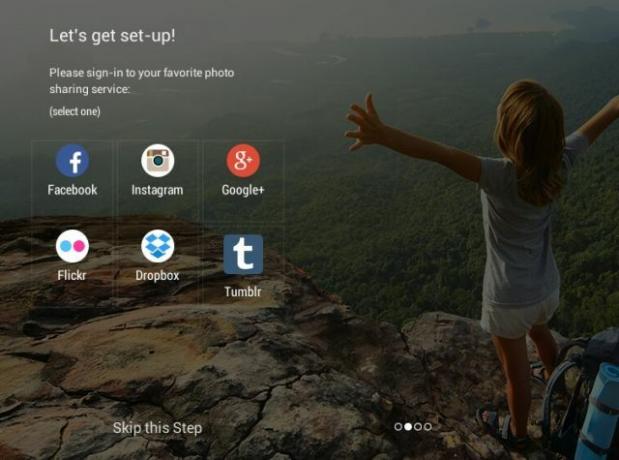
Pirmo soli varat izlaist, jo tālāk programmatūrā jums būs iespēja pievienot fotoattēlus no jebkura no šiem pakalpojumiem un daudz ko citu.
Manā gadījumā es piebildu mans Dropbox konts 5 veidi, kā nosūtīt failus uz jūsu Dropbox, neizmantojotIr daudzi veidi, kā pārvaldīt failus Dropbox. Varbūt kaut kas jāiekļauj manā Dropbox, un tam šobrīd nav piekļuves. Šiem scenārijiem daži jauki cilvēki izgudroja pakalpojumus, kurus mēs ... Lasīt vairāk lietotnē un pieslēdzos, dodot tai piekļuvi manam Dropbox kontam. Kā redzat zemāk esošajā ekrānuzņēmumā, viss, kas jums jādara, lai pievienotu fotoattēlus slaidrādei, ir jānospiež “+” zīme blakus “Fotoattēli” zem jūsu izvēlētā mākoņa konta.

Protams, pirms kaut kas tiek parādīts monitorā, man jāiet uz savu Dropbox kontu un faktiski jāielādē attēli, kurus es vēlos iekļaut slaidrādē.
Izmantojiet savu mākoņa kontu, lai attālināti vadītu slaidrādi
Savā Dropbox kontā esmu izveidojis īpašu mapi, kuru izmantošu attēlu pievienošanai un noņemšanai slaidrādē.
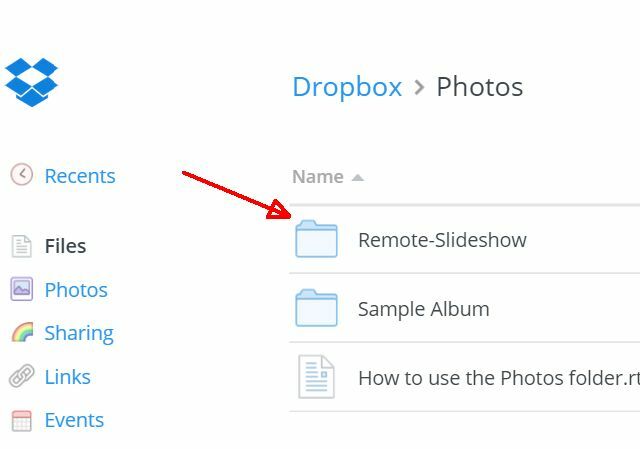
Pagaidām esmu ielādējis apmēram desmit ģimenes fotoattēlu.
Ja esat nolēmis izmantot jūsu Google diska kontu Piekļūstiet, izveidojiet un kopīgojiet savus Google diska dokumentus iPad [iOS]Google disks ir līdzīgs populāri izmantotajam mākoņu krātuves pakalpojumam Dropbox, taču Disks satur iebūvētas dokumentu izveidošanas funkcijas, kurām trūkst Dropbox. Un, lai arī Dropbox ir integrēts ar desmitiem trešo pušu lietojumprogrammām, Google Drive ... Lasīt vairāk vai kādu no citi tiešsaistes pakalpojumi Tiešsaistes foto albumi: kur tos bez maksas mitinātKurš tiešsaistes fotoattēlu glabāšanas pakalpojums ir vislabākais? Kurš pakalpojums jums ir vislabākais starp bezmaksas cenu zīmēm, neierobežotu krātuves vietu un fotoattēlu drošību? Lasīt vairāk , jūs vēlaties izmantot to pašu pieeju, lai jūs varētu viegli sakārtot tieši tos fotoattēlus, kas pašlaik tiek parādīti, un mainīt tos visur, kur vēlaties.
Forši, ka šajā gadījumā jūs varat mainīt aktīvo slaidrādi savā “digitālajā foto rāmī” jebkurā laikā un vietā - no sava biroja, no sava mobilā tālruņa vai gaidot pie ārsta birojs.
DayFrame savienojums
Atgriežoties pie lietotnes DayFrame, tagad, kad visi attēli ir pievienoti Dropbox, jums vajadzētu redzēt visus šos attēlus, kas automātiski uzskaitīti arī lietotnē.

Viss, kas jums jādara, lai palaistu slaidrādi (un tas jums jādara tikai vienreiz), ir noklikšķiniet uz izvēlnes pogu galvenā ekrāna “Pārvaldīt fotoattēlu plūsmas” labajā pusē un no pogas izvēlieties “Demonstrēt slaidrādi” saraksts.

Tas ir viss, kas tam ir!
Datu ceļš šeit galvenokārt ir no jūsu Dropbox (vai jebkura mākoņa pakalpojuma) fotoattēlu direktorijas līdz jūsu tīklam pievienotajai mobilajai ierīcei līdz jūsu jaunajam “digitālā slaidrādes” displejam.
Lūk, kāds izskatās mans tagad (tas ir milzīgs digitālais foto rāmis 10 bezmaksas PowerPoint veidnes, lai fotoattēli tiktu parādīti ar stiluVisbiežāk PowerPoint lieto kopā ar fotoattēliem, izmantojot tos kā fotoalbumus. Izveidojiet savu... vai izmantojiet simtiem bezmaksas veidņu Office veidņu galerijā. Mēs izvēlamies desmit pievilcīgus. Lasīt vairāk !)

Tagad, katru reizi noņemot vai pievienojot fotoattēlus mapē Dropbox, fotoattēlu slaidrāde tos automātiski pievienos ciklam.
Skaistums ir tas, ka ir nepieciešams tikai vienu reizi iestatīt šo sistēmu, un pēc tam jūs to varat atjaunināt no jebkuras vietas. Atšķirībā no standarta digitālā foto rāmja, kur jums jāpievieno USB nūja vai kā citādi “jāielādē” ar fiksētu komplektu attēli - šī konkrētā iestatīšana ļauj tā vietā ielādēt attēlus no mākoņa, un attēlus var mainīt jebkurā laikā gribu!
Vai esat kādreiz apsvēris iespēju iegādāties kādu no šiem digitālajiem foto rāmjiem jūsu mājām? Vai jūs apsvērtu tādas sistēmas izveidošanu, izmantojot kādu no vecās paaudzes planšetdatoriem? Izmēģiniet to un dariet mums zināmu, kā gāja! Ja izvēlējāties citu slaidrādes lietotni, dalieties tajā komentāru sadaļā zemāk!
Ryanam ir bakalaura grāds elektrotehnikā. Viņš ir strādājis 13 gadus automatizācijas inženierijā, 5 gadus IT jomā un tagad ir Apps Engineer. Bijušais MakeUseOf galvenais redaktors, viņš uzstājās nacionālajās datu vizualizācijas konferencēs un tiek demonstrēts nacionālajā televīzijā un radio.

